
スマホを持たずにApple Watch単体でSpotifyの音楽を聞く方法
iPhoneが重いので、ランニング中にスマホを持って音楽を聞くのが面倒と思う人がいるでしょう。ということで、何かスマホを持たずにApple Watch単体でSpotifyの音楽を聞く方法がありませんか?
調べた結果、Apple WatchでSpotifyを使えますが、Apple Watch本体にSpotifyの曲をダウンロードすることはできませんので、あくまでリモコンとしてiPhone本体でSpotifyからダウンロードした曲を再生するということです。
なら、Apple Watch単体でSpotify音楽を再生するのが本当に無理ですか? ―実は簡単です。
もしパソコンにSpotifyからMP3ファイルをダウンロードして、iTunesを使って同期します。そして、iPhoneでWatchアプリで音楽を追加すれば、Apple Watch単体でSpotifyの音楽を聞けます。ただし、Spotifyには音楽をダウンロードする機能がありますが、ダウンロードした音楽はSpotify内しか聞きません。
ここで、Spotifyの音楽をMP3ファイルとしてパソコンに保存できる2つの方法を紹介します。そして、iTunesを使って音楽を同期して、Apple Watchに追加する方法も説明します。
パート1:Spotify音楽をMP3に変換する方法
Leawo Prof. DRMを利用すると、Spotify音楽からDRM保護を解除して、MP3、M4B、M4A、AAC、WAV、FLACなどの汎用形式に変換できます。そのほか、iTunesビデオ(ムービー、TV番組)、iTunesミュージック、iTunesオーディオブックやAmazon Audibleオーディオブック、電子書籍にも対応します。初心者向けで、誰でも簡単にできます。
ステップ1:
Leawo Prof. DRMをダウンロードして、「Spotify Converter」をクリックします。その同時、Spotifyアプリが自動的に起動されます。

ステップ2:
Spotifyアプリから好きな曲をLeawo Prof. DRMの変換画面に直接ドラッグしてください。または、曲を右クリックして、「シェア―アルバム/曲のリンクをコピー」の順でリンクをコピーします。そして、変換画面にある「追加」ボタンをクリックして、リンクを貼り付けします。


ステップ3:
Spotify音楽が追加された後、右にある「編集」ボタンをクリックすると、編集パネルが出ます。変換される音楽のフォーマット、チャンネル、サンプルレート、ビットレートを設定できます。ここで、フォーマットを「MP3」に設定します。

ステップ4:
左下で保存先を設定できます。全ての設定が完了後、右下の「変換」ボタンをクリックすると、Spotify音楽のダウンロードが始まります。

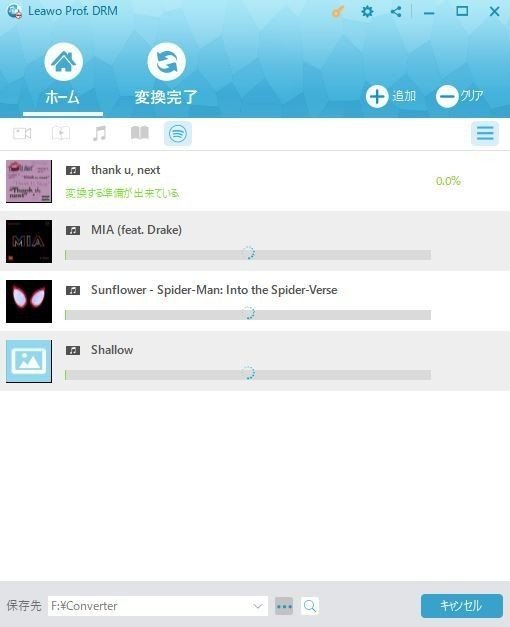
パート2:Spotify音楽を録音して保存する方法
Leawo Music Recorderはパソコンに流れる音楽を高音質で録音できるソフトです。Spotifyの他に、YouTube、Soundcloud、Pandora、ニコニコなどの音楽配信サイトやオンラインラジオ番組をパソコンで再生するだけで、MP3として録音できます。さらに、ワンクリックで録音された音楽ファイルをiTunesの音楽ライブラリに追加できます。
ステップ1:
Leawo Music Recorderをダウンロードしてインストールします。そして、「音源を選択」ボタンをクリックします。

ステップ2:
「音源選択」で「スピードの音声を録音」をクリックして、「次へ」を選択します。

ステップ3:
「出力形式」で録音するファイルを「MP3 Audio」に設定します。

ステップ4:
左上の「録音スタート」ボタンをクリックすると、録音が始まります。

ステップ5:
Spotifyでダウンロードしたい音楽を再生します。Leawo Music Recorderが音楽を検出した後、自動的に録音します。

パート3:Spotify音楽をApple Watchに転送する方法
ステップ1:iTunesを利用して音楽を同期
iTunesを起動します。ミュージックライブラリーに新規プレイリストを作成して、ダウンロードしたMP3ファイルをここにドラッグします。

ステップ2:Apple Watchにプレイリストを追加
①iPhoneでApple Watch Appを開きます。 ②「マイウォッチ」をタップしてから、「ミュージック」をタップします。③「プレイリストとアルバム」の下にある、「ミュージックを追加」をタップします。 ④アルバムとプレイリストを選択してApple Watchに追加します。
これで、スマホを持たずにApple WatchでSpotifyの音楽を思い存分に聞くことができます。


